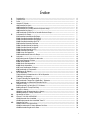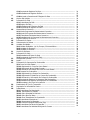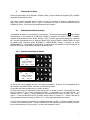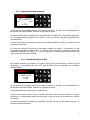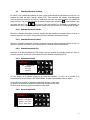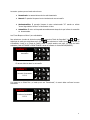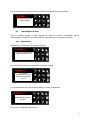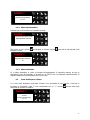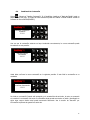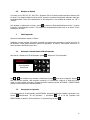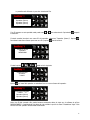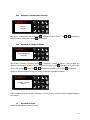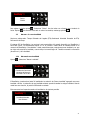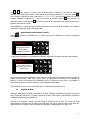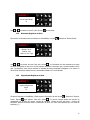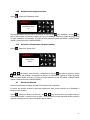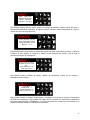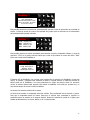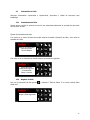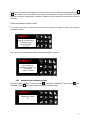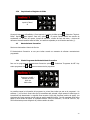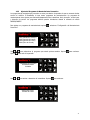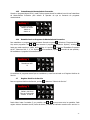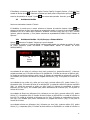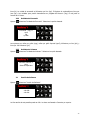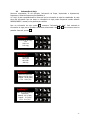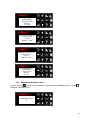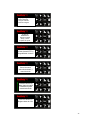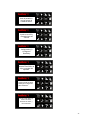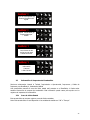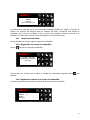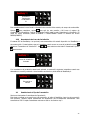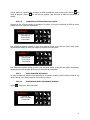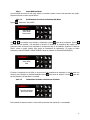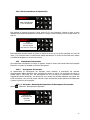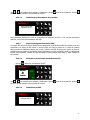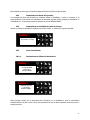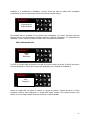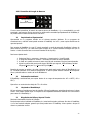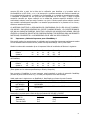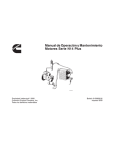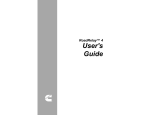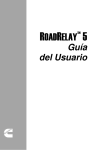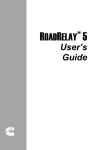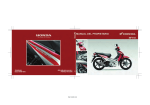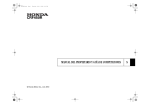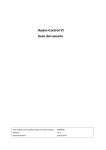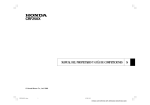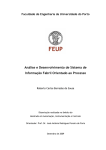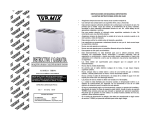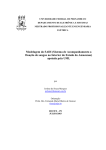Download Guía del Usuario
Transcript
RoadRelay™ 4 Guía del Usuario Revisión 2007 Índice 1 2 3 4 5 6 7 8 9 10 11 12 13 Introducción --------------------------------------------------------------------------------------------Suposiciones -------------------------------------------------------------------------------------------Inicio ----------------------------------------------------------------------------------------------------Usando El Teclado -------------------------------------------------------------------------------------4.1 Pantallas De Menú -------------------------------------------------------------------------------4.2 Pantallas De Entrada -----------------------------------------------------------------------------4.3 Pantallas De Entrada Hacia Arriba/Hacia Abajo ---------------------------------------------4.4 Pantallas De Datos 5 ----------------------------------------------------------------------------4.5 Cambiando El Brillo De La Pantalla De Auto Etapa ------------------------------------------Información De Etapa --------------------------------------------------------------------------------5.1 Pantallas Automáticas De Etapa ---------------------------------------------------------------5.1.1 Pantalla Automática De Ralentí --------------------------------------------------------------5.1.2 Pantalla Automática De Manejo -------------------------------------------------------------5.1.3 Pantalla Automática De PTO -----------------------------------------------------------------5.2 Pantallas Manuales De Etapa -------------------------------------------------------------------5.2.1 Pantalla Manual De Manejo ------------------------------------------------------------------5.2.2 Pantalla Manual De Ralentí -------------------------------------------------------------------5.2.3 Pantalla Manual De PTO ----------------------------------------------------------------------5.2.4 Resumen De Etapa ----------------------------------------------------------------------------5.2.5 Horas De Operación --------------------------------------------------------------------5.3 Restableciendo Datos De Etapa ----------------------------------------------------------------Antirrobo -----------------------------------------------------------------------------------------------6.1 Seleccionando El Modo De Antirrobo ---------------------------------------------------------6.2 Como Bloquear El Motor ------------------------------------------------------------------------6.2.1 Modo Manual -----------------------------------------------------------------------------------6.2.2 Modo Semiautomático ------------------------------------------------------------------------6.2.3 Modo Automático ------------------------------------------------------------------------------6.3 Como Desbloquear El Motor --------------------------------------------------------------------6.4 Cambiando La Contraseña ----------------------------------------------------------------------6.5 Bloqueo En Ralentí -------------------------------------------------------------------------------Id Del Operador ---------------------------------------------------------------------------------------7.1 Activando O Desactivando La Id Del Operador ----------------------------------------------7.2 Elegir Un Operador -------------------------------------------------------------------------------Tiempo Estimado De Llegada (Eta) -----------------------------------------------------------------8.1 Cambiando Tiempo De Llegada Eta Y Distancia ---------------------------------------------8.2 Cambiando La Velocidad Promedio De Eta ---------------------------------------------------Usando El Reloj ----------------------------------------------------------------------------------------9.1 Escogiendo Un Reloj De 12 Ó 24 Horas ------------------------------------------------------9.2 Ajustando El Tiempo Del Reloj -----------------------------------------------------------------Usando La Alarma -------------------------------------------------------------------------------------10.1 Activando O Desactivando La Alarma -------------------------------------------------------10.2 Ajustando El Tiempo De Alarma -------------------------------------------------------------Ajustando La Fecha -----------------------------------------------------------------------------------Marcar E Ir A UNA LOCALIDAD ----------------------------------------------------------------------12.1 Marcando Una Localidad ----------------------------------------------------------------------12.2 Seleccionando Una Localidad “Para Ir” ------------------------------------------------------Registro De Ruta --------------------------------------------------------------------------------------13.1 Iniciando Una Nueva Ruta --------------------------------------------------------------------13.2 Introduciendo El Nuevo Número De Ruta --------------------------------------------------13.3 Revisando Registros De Ruta ------------------------------------------------------------------ 4 4 4 5 5 6 6 6 6 7 7 7 8 8 9 9 9 9 9 9 10 10 10 12 12 13 13 13 15 16 16 16 16 18 18 18 19 19 19 19 20 20 20 21 21 22 22 23 23 24 1 25 14 15 16 17 18 19 20 21 22 23 24 25 26 27 28 13.4 Imprimiendo Registros De Ruta --------------------------------------------------------------13.5 Restableciendo Registros De Ruta ----------------------------------------------------------13.6 Activando o Desactivando El Registro De Ruta --------------------------------------------Monitor Del Vehículo ----------------------------------------------------------------------------------Información De Falla ----------------------------------------------------------------------------------15.1 Instantáneas De Falla --------------------------------------------------------------------------15.2 Registro De Falla -------------------------------------------------------------------------------15.3 Restableciendo El Registro De Falla ---------------------------------------------------------15.4 Imprimiendo El Registro De Fallas -----------------------------------------------------------Mantenimiento Preventivo ---------------------------------------------------------------------------16.1 Viendo Programas De Mantenimiento Preventivo -----------------------------------------16.2 Ajuste Del Programa De Mantenimiento Preventivo---------------------------------------16.3 Instantáneas De Mantenimiento Preventivo ------------------------------------------------16.4 Restableciendo Un Programa De Mantenimiento Preventivo ----------------------------Registro Histórico De Servicio -----------------------------------------------------------------------Información De Partes --------------------------------------------------------------------------------Seleccionando Un Idioma ----------------------------------------------------------------------------Unidades De Medida ----------------------------------------------------------------------------------20.1 Uidades De Medida - Us, Uk, Europa, O Sistema Métrico --------------------------------20.2 Unidades De Economía ------------------------------------------------------------------------20.3 Unidades De Volumen -------------------------------------------------------------------------Versión De Software ----------------------------------------------------------------------------------Información De Viaje ---------------------------------------------------------------------------------22.1 Restableciendo Datos De Viaje ---------------------------------------------------------------22.2 Imprimiendo Un Reporte De Viaje -----------------------------------------------------------Mensajes Del Operador -------------------------------------------------------------------------------Ayuda ---------------------------------------------------------------------------------------------------Información De Impuestos Del Combustible ------------------------------------------------------25.1 Cruce De Límite Estatal ------------------------------------------------------------------------25.1.1 Registrando Un Cruce De Límite Estatal --------------------------------------------------25.1.2 Registrando Nuevo Estado Cruzado -------------------------------------------------------25.1.3 Revisando Información De Cruce De Límite Estatal ------------------------------------25.2 Compras De Combustible ---------------------------------------------------------------------25.2.1 Registrando Una Compra De Combustible -----------------------------------------------25.2.2 Registrando El Estado De La Compra De Combustible ---------------------------------25.2.3 Revisando La Información De Compra De Combustible -------------------------------25.3 Imprimiendo Registros De Impuestos Del Combustible ----------------------------------25.4 Restableciendo Registros De Impuestos Del Combustible -------------------------------25.5 Recordatorio De Cruce De Jurisdicción ------------------------------------------------------Estableciendo El Tipo De Transmisión --------------------------------------------------------------Registrador De Velocidad De Camino --------------------------------------------------------------Instantáneas -------------------------------------------------------------------------------------------28.1 Instantáneas De Capacitación ----------------------------------------------------------------28.1.1 Recordatorio De Cambio -------------------------------------------------------------------28.1.2 Sobre Velocidad Del Vehículo --------------------------------------------------------------28.1.3 Sobre Rpm Del Motor -----------------------------------------------------------------------28.1.4 Otras Instantáneas De Capacitación ------------------------------------------------------28.2 Instantáneas Informativas --------------------------------------------------------------------28.2.1 Recompensa Del Operador -----------------------------------------------------------------28.2.2 Potencia Inteligente Electrónica (Esp) ----------------------------------------------------28.3 Instantáneas De Alerta Del Operador -------------------------------------------------------28.4 Instantáneas De Velocidad De Ajuste De Crucero ------------------------------------------ 24 25 25 25 28 28 28 29 30 30 30 31 33 33 33 34 34 35 35 36 36 36 37 40 41 41 41 44 44 45 45 45 46 46 46 47 47 47 47 48 48 49 49 49 50 51 53 53 54 54 55 56 56 56 2 29 30 31 32 33 34 35 28.5 Otras Instantáneas -----------------------------------------------------------------------------28.5.1 Instantáneas De Utilización De Memoria -------------------------------------------------28.5.2 Roadrelay -------------------------------------------------------------------------------------28.5.3 Enlace De Datos -----------------------------------------------------------------------------28.5.4 Información GPS -----------------------------------------------------------------------------28.5.5 Conexión De Energía De Reserva ---------------------------------------------------------Imprimiendo A Hiperterminal ------------------------------------------------------------------------Información Ambiental -------------------------------------------------------------------------------Limpiando El Roadrelay 4 ----------------------------------------------------------------------------Diagnóstico De Fallas Y Soporte Técnico ----------------------------------------------------------Garantía -------------------------------------------------------------------------------------------------Conformidad Con El Año 2000 -----------------------------------------------------------------------Impresoras Y Cables De Impresora para el RR ---------------------------------------------------- 56 57 57 58 59 59 59 59 59 59 59 60 61 3 1 Introducción El RoadRelay 4 es un sistema de monitoreo del vehículo que ayuda a los operadores a desempeñarse mejor y ayuda a los propietarios a recopilar información importante acerca de la operación y desempeño del vehículo. Los beneficios al operador incluyen información de retroalimentación de economía de combustible (Vea la sección “Información de Etapa”), tiempo estimado de llegada (Vea la sección “Tiempo Estimado de Llegada (ETA)”), un reloj integral con alarma (Vea las secciones “Usando el Reloj” y “Usando la Alarma”), pantallas de aparición instantánea de asesoramiento del operador y de información del operador (Vea la sección “Pantallas de Aparición Instantánea”), y muchas otras características. Para protección del vehículo y de la propiedad que transporta, puede usarse la característica de antirrobo (Vea la sección “Antirrobo”). Para ayudar en el servicio del vehículo, puede verse información del Módulo de Control del Motor (Vea la sección “Monitor del Vehículo”). Para ayudar a diagnosticar problemas del vehículo, la información de falla es mostrada cuando la falla ocurre y después la almacena para ser revisada por el personal de servicio (Vea la sección “Información de Falla”). El mantenimiento es asistido por el uso de pantallas de aparición instantánea de mantenimiento periódico e información de servicio almacenada (Vea las secciones “Mantenimiento Programado” e “Historia de Servicio”). Adicionalmente, si el propietario de la flotilla adquiere el software de oficina INFORM o INSPEC, muchos otros tipos de información almacenada tal como datos de viaje, datos de ruta, compras de combustible, y mucho más pueden extractarse y presentarse en reportes fáciles de leer. Las configuraciones y calibraciones del RoadRelay 4 se cambian con el software de oficina. 2 Suposiciones Esta Guía del Usuario asume que el RoadRelay 4 ha sido instalado apropiadamente (Vea la Guía de Instalación por la información de instalación y de diagnóstico). El RoadRelay 4 trabajará con todos los motores electrónicos. Los ejemplos asumen que el motor es un motor Cummins de modelo reciente (Celect Plus, ISB, ISC, ISL, ISM, ISX, Signature 600). Algunas (muy pocas) pantallas y características no estarán presentes cuando el RoadRelay 4 se use con motores diferentes a los listados. Contacte a su distribuidor parar detalles. 3 Inicio Cuando se usa por primera vez el RoadRelay 4, el leer unas cuantas secciones de este manual le permitirá a usted comenzar rápidamente a usar el producto. Las secciones recomendadas son “Usando el Teclado”, “Seleccionando un Idioma”, “Usando el Reloj”, y “Unidades de Medida”. Explore la Tabla de Contenido para encontrar otras secciones que expliquen las características que usted desea usar. 4 4 Usando el Teclado Secciones relacionadas: Información de Etapa - Pantallas Automáticas de Etapa NOTA: Todos los ejemplos iniciarán desde una pantalla de AUTOETAPA. Vea la sección “Información de Etapa” para ver estas pantallas. Para llegar a una pantalla de AUTOETAPA mantenga oprimida hasta que la pantalla permanezca igual. El RoadRelay 4 tiene un teclado con iluminación posterior que se usa para moverse a través de las diferentes pantallas y para introducir datos. Debajo se muestra una ilustración de cada tecla y su nombre. Volante Flecha hacia Arriba Camión Camino Retroceso Llave Configuración Páginas Enter Flecha hacia Abajo Ayuda Bomba de Combustible Nota: El RoadRelay 4 se desenergizará automáticamente 30 segundos después de que el interruptor de llave sea desconectado. El RoadRelay 4 puede energizarse oprimiendo la tecla ENTER. Mientras cualquier tecla sea oprimida dentro de 30 segundos, el RoadRelay 4 permanecerá energizado. 4.1 Pantallas de Menú Las pantallas de menú pueden identificarse por la presencia de un SELECTOR (<=) en el lado derecho de y para mover el SELECTOR hacia arriba o hacia abajo la pantalla. Cuando esté en un menú, use en una lista. Si usted llega a la parte superior o inferior de un menú se “enrollará” al otro extremo del menú. Para seleccionar una opción, mueva el SELECTOR al lado derecho de la opción deseada y oprima . Ejemplo: Para ver una pantalla de menú, oprima la tecla opción a ser seleccionada. Oprima . El SELECTOR está a la derecha de la para regresar a la pantalla previa. 5 4.2 Pantallas de Entrada Las pantallas de entrada pueden identificarse por la presencia de un CURSOR (rectángulo parpadeante) , , , , , , , , y para introducir números. Los en la pantalla. Use números aparecen en la esquina superior izquierda de la tecla. Cuando se oprime la primer tecla los números antiguos desaparecerán y el nuevo número se actualizará conforme sean oprimidas las teclas. Cuando usted haya terminado de introducir todos los números, oprima última acción, use . Si usted quiere deshacer la . Si usted desea salir de una pantalla y NO modificar el número, mantenga hasta que la pantalla desaparezca. Cuando esté en una pantalla de entrada usted puede no oprimida ser capaz de “saltar” entre menús, porque se interpreta actualmente que la tecla es la entrada numérica. para salir de la pantalla y regresará a funcionamiento normal. Use ; mueva el SELECTOR hasta que esté a la derecha de “Tiempo”. Oprima . Ejemplo: Oprima Usted verá el tiempo actual del RoadRelay 4 y un CURSOR parpadeante. Oprima cualquier tecla con un número en ella. La pantalla mostrará ahora el número que usted ha seleccionado actualmente. Oprima varias veces para descartar el cambio y regresar a la pantalla de AUTOETAPA. 4.3 Pantallas de Entrada Hacia Arriba/Hacia Abajo Algunas pantallas usan y para moverse a través de un conjunto de posibles opciones. La pantalla cambia para mostrar la nueva opción conforme se presionan Ejemplo: Oprima entre 12 y 24 horas. Oprima AUTOETAPA. 4.4 . ; mueva el SELECTOR hasta que esté a la derecha de “Formato de Tiempo”. . Usted verá el formato de tiempo actual. Oprima Oprima y y para ver el cambio de formato varias veces para descartar cualquier cambio y regresar a la pantalla de Pantallas de Datos Las pantallas que muestran datos, tales como etapa o monitor del vehículo, se actualizarán cada segundo. Si el dato no está disponible o es no válido, la pantalla tendrá signos de interrogación en lugar de datos numéricos. 4.5 Cambiando el Brillo de la Pantalla de AUTOETAPA El RoadRelay 4 tiene cinco niveles de brillo (incluyendo apagado). Cuando se está en una pantalla de se incrementará el brillo de la pantalla; oprimiendo se disminuirá el AUTOETAPA, oprimiendo brillo. Cuando se esté en el nivel más bajo (apagado), al oprimir cualquier tecla se encenderá la pantalla en el nivel de brillo más bajo. El RoadRelay 4 salva valores separados de brillo - uno si los faros delanteros están APAGADOS y otro si están ENCENDIDOS. Si los faros delanteros están APAGADOS usted puede ajustar el valor para cuando los faros delanteros estén apagados. Si los faros delanteros están ENCENDIDOS usted puede ajustar el valor para cuando los faros delanteros estén encendidos. 6 5 Información de Etapa Secciones relacionadas: ID del Operador, Usando el Reloj, Tiempo Estimado de Llegada (ETA), Unidades de Medida, Información de Viaje. Una “etapa” es dato recopilado desde la última vez que la información de etapa fue restablecida. Una etapa tiene menos información que un viaje. La información de etapa no puede recuperarse usando software de oficina - sólo se usa para retroalimentación del operador. 5.1 Pantallas Automáticas de Etapa usted llegará Las pantallas de etapa son las pantallas de “nivel superior”. Oprimiendo repetitivamente eventualmente a una pantalla de AUTOETAPA. Cuando la operación del vehículo cambia, la pantalla cambiará automáticamente entre Ralentí, Manejo, o PTO. El cambio ocurrirá inmediatamente, o después de 5 minutos; dependiendo de si el “Modo de Parada Corta” está ACTIVADO o DESACTIVADO (El modo de parada corta solamente puede ACTIVARSE o DESACTIVARSE usando el software de oficina INFORM/INSPEC™). Una pantalla de AUTOETAPA es una de estas tres pantallas. Todos los ejemplos en esta Guía del Usuario inician desde una pantalla de AUTOETAPA. 5.1.1. Pantalla Automática de Ralentí 125 12:29 AM Tiempo en Ralenti 4:12 ( 7% ) +++ NW Paro : 43:22 125 12:29 AM Tiempo en Ralentí - - 12:34 ( 14 % ) NW 8.2. Gal. La línea superior de la pantalla muestra la ID actual del operador y el tiempo. Si la característica de ID del Operador está DESACTIVADA, solamente se visualizará el tiempo. La segunda línea identifica esta como la pantalla de ralentí. La tercer línea muestra la cantidad de tiempo que el motor ha estado en ralentí, el porcentaje de tiempo total de la etapa en que el motor ha estado en ralentí, y el desempeño vs. una meta del 20%. Los símbolos más (+) y menos (-) indican desempeño contra esta meta de tiempo en ralentí. Por lo tanto, cada + ó - indica una diferencia del 2% en tiempo real de ralentí vs. la meta. Un “-“ menos indica que se está empleando demasiado tiempo en ralentí; un “+” indica mejor desempeño que la meta. La última línea mostrará el encabezado (en unidades equipadas con GPS) y el tiempo restante hasta que el motor para automáticamente, o cuanto combustible ha sido utilizado mientras se estaba en ralentí. Esto es determinado por el tipo de motor y de como está ajustado el motor. 7 5.1.2 Pantalla Automática de Manejo 125 12:44 AM TEE: 02:48 AM 0:12 NW 1234.4 mi 6.7 mPg + La línea superior de la pantalla muestra la ID actual del operador y el tiempo. Si la característica de ID del Operador está DESACTIVADA, solamente se visualizará el tiempo. La segunda línea muestra información de Tiempo Estimado de Llegada (ETA). Esta puede leerse como: “A su velocidad actual usted llegará a las 2:48 PM, lo cual es 12 minutos antes de lo programado para que usted llegue”. La tercer línea muestra el encabezado (solamente en unidades equipadas con GPS) y el número de millas recorridas en esta etapa. La última línea muestra la economía de combustible promedio por etapa, y el desempeño vs. esta economía de combustible promedio. Cada + ó - indica un cambio del 10% en el régimen de consumo de combustible visualizado. Por ejemplo, ++ indica un régimen de combustible que es actualmente 20% mejor (menos de) que la tasa mostrada. 5.1.3. Pantalla Automática de PTO Esta pantalla solamente se mostrará si la Toma de Fuerza (PTO) está accionada, el vehículo no está moviéndose, y la visualización del modo PTO está ACTIVADA (Esto es establecido por el software INFORM/INSPEC). 125 12:44 AM TIEMPO EN PTO: 0:12 (3%) 3.2 Gal La línea superior de la pantalla muestra la ID actual del operador y el tiempo. Si la característica de ID del Operador está DESACTIVADA, solamente se visualizará el tiempo. La segunda línea identifica esta como la pantalla de PTO. La tercer línea muestra cuanto tiempo ha estado accionada la PTO mientras el vehículo no estaba moviéndose, y el porcentaje de tiempo total de la etapa en que la PTO ha sido accionada con el vehículo sin moverse. La última línea muestra la cantidad de combustible quemado mientras la PTO estaba accionada y el vehículo no estaba moviéndose. 8 5.2 Pantallas Manuales de Etapa En adición a las pantallas Automáticas de etapa, usted puede seleccionar manualmente una de las tres pantallas de modo del motor (Manejo, Ralentí, PTO). Estas pantallas NO cambian automáticamente conforme cambia la operación del vehículo; usted puede usar esto para mostrar siempre una pantalla de etapa particular. Las pantallas manuales de etapa se seleccionan oprimiendo y seleccionando luego y para moverse entre las pantallas. Si el RoadRelay 4 es apagado o se una opción del menú. Use selecciona otro menú, usted necesitará regresar a este menú para restaurar la pantalla manual de etapa. 5.2.1. Pantalla Manual de Manejo Idéntica a la Pantalla Automática de Manejo excepto que esta pantalla es mostrada siempre sin tener en cuenta la operación del vehículo. Vea la descripción de la Pantalla Automática de Manejo. 5.2.2. Pantalla Manual de Ralentí Idéntica a la Pantalla Automática de Ralentí excepto que esta pantalla es mostrada siempre sin tener en cuenta la operación del vehículo. Vea la descripción de la Pantalla Automática de Ralentí. 5.2.3. Pantalla Manual de PTO Idéntica a la Pantalla Automática de PTO excepto que esta pantalla es mostrada siempre sin tener en cuenta la operación del vehículo. Vea la descripción de la Pantalla Automática de PTO. 5.2.4. Resumen de Etapa 125 RESUMEN: 44.3 mph 351.6 gal 248.0 hp La línea superior de la pantalla muestra la ID actual del operador y el título de la pantalla. Si la característica de ID del Operador está DESACTIVADA, el nombre del operador estará en blanco. La segunda línea muestra la velocidad promedio del vehículo en esta etapa. La tercera línea muestra la cantidad de combustible utilizado en esta etapa. La última línea muestra la potencia promedio en esta etapa. 5.2.5. Horas de Operación Horas de Operación Manejo: 6:21 (92%) Ralentí: 0:35 ( 8%) PTO: 0:00 ( 0%) 9 La línea superior de la pantalla muestra el título de la pantalla. La segunda línea muestra la cantidad de tiempo y el porcentaje del tiempo total empleado manejando en esta etapa. La tercer línea muestra la cantidad de tiempo y el porcentaje del tiempo total empleado en ralentí en esta etapa. La última línea muestra la cantidad de tiempo y el porcentaje del tiempo total empleado en ralentí con PTO activada en esta etapa. 5.3 Restableciendo Datos de Etapa Para borrar los datos de etapa y comenzar, sostenga por 3 segundos mientras ve los datos de etapa. U oprima y seleccione “Restablecer Etapa” del menú. Oprima salir de esta pantalla y NO restablecer la etapa. para restablecer, oprima para Restablecer Etapa? Sí 6 Antirrobo Secciones relacionadas: Teclado-Pantallas de Entrada, Unidades de Medida La característica antirrobo impide el robo del vehículo solicitando que el operador introduzca una contraseña, usando el teclado del RoadRelay 4, antes de permitir que arranque el motor. El antirrobo trabajará con los motores Celect Plus (software de revisión 4 y posterior), ISB, ISC, ISL, ISM, ISX, y Signature 600 de Cummins. Nota Importante: El módulo de control del motor determina si esta característica es ACTIVADA o DESACTIVADA. TODOS los motores Cummins salen de la fábrica con el Antirrobo DESACTIVADO. Un cliente que deseé usar esta característica debe visitar a un distribuidor o dealer certificado y solicitar hacer que INSITE (herramienta de servicio autorizada de Cummins) active la característica (Puede haber un cargo). En adición, mientras está conectado, es VITAL que el cliente escoja su contraseña o contraseñas (todas numéricas) y las escriba en el ECM en este momento. Las contraseñas predeterminadas de fábrica son todas 000000’s y no pueden cambiarse inicialmente vía el teclado del RoadRelay. Una vez cambiada a alguna secuencia significativa, el usuario puede trabajar con su selección de contraseña o cambiar vía el teclado del RoadRelay. El soporte anterior para Antirrobo también puede realizarse con INSPEC. 6.1 Seleccionando el Modo de Antirrobo Los modos de antirrobo afectan como es bloqueado el motor. 10 Las cuatro opciones para el modo antirrobo son: Desactivado: La característica antirrobo está desactivada. Manual: El operador bloquea el motor introduciendo una contraseña. Semiautomático: El operador bloquea el motor seleccionando “Sí” cuando se solicita “Armar Seguridad del Vehículo” al desconectar la llave. Automático: El motor es bloqueado automáticamente después de que la llave de encendido es desconectada. Lea “Como Bloquear el Motor” para más detalles. Para seleccionar el modo de Antirrobo oprima y seleccione “Modo de Seguridad”. Use o para para seleccionar el modo. Oprima para salir. Si seleccionar el modo que usted desea usar. Oprima el RoadRelay 4 está en el “Modo de Flotilla” usted no podrá cambiar este valor. (El modo de flotilla solamente puede ACTIVARSE o DESACTIVARSE usando el software de oficina INFORM/INSPEC). Modo de Seguridad Automático El usuario debe introducir la contraseña. Introducir Contraseña ?????? Si el motor es un Celect Plus y el modo previo era “Desactivado”, el usuario debe confirmar la nueva contraseña. Confirmar Contraseña ?????? 11 Si la confirmación falla, entonces el modo no cambia y es mostrada la siguiente pantalla: Seguridad del Vehiculo Cambio Fallado 6.2 Como Bloquear el Motor Como se consigue bloquear el motor depende del “Modo de Antirrobo” (Desactivado, Manual, Semiautomático, Automático). Vea “Seleccionando el Modo de Antirrobo” para más información. 6.2.1. Modo Manual Al desconectar la llave usted verá la pantalla de abajo. Conectar llave para armar Seguridad del Vehiculo Gire la llave ON. Introduzca la contraseña en la siguiente pantalla: Para Armar Seguridad del Vehículo Introducir Contraseña ?????? Si la contraseña está bien, usted verá esta pantalla y el motor es bloqueado: Seguridad del Vehículo Armada De otra forma, usted debe tratar otra vez. 12 Contraseña Incorrecta Introducir Contraseña ?????? 6.2.2. Modo Semiautomático Al desconectar la llave usted verá la pantalla de abajo. Conectar Llave para Armar Seguridad del Vehículo Gire la llave en ON . Oprima bloquear el motor. para bloquear el vehículo. Oprima para salir de esta pantalla y NO 6.3 Armar Seguridad del Vehículo? Sí 6.2.3. Modo Automático En el Modo Automático el motor se bloquea automáticamente 30 segundos después de que se desconecte la llave de encendido. Si el motor es un CELECT Plus, se bloqueará automáticamente 20 segundos después de una desconexión de la llave o paro. 6.3 Como Desbloquear el Motor Si el motor está bloqueado usted debe introducir una contraseña de seis números. Conforme se introduzca la contraseña, cada “?” será reemplazada con un “*”. Oprima terminado de introducir 6 números. cuando usted haya Seguridad del Vehiculo Armada Introduzca Contraseña ?????? 13 Si la contraseña es correcta se visualizará la siguiente pantalla, y el motor está ahora desbloqueado. Seguridad del Vehículo Desarmada Si la contraseña es incorrecta, se visualizará la siguiente pantalla: Contraseña Incorrecta Introduzca Contraseña ?????? Si usted introduce una contraseña correcta después de una contraseña incorrecta, usted debe confirmar la contraseña introduciéndola otra vez. Confirmar Contraseña ?????? Si las unidades de medida son “US” o “Métricas” y usted falla para introducir correctamente la contraseña después de cinco intentos, a usted se le dejará sin acceso por 10 minutos. Si las unidades de medida son “UK” o “Europa” y usted falla para introducir correctamente la contraseña después de tres intentos, a usted se le dejará sin acceso por 30 minutos. Cuando esto ocurra, se mostrará la siguiente pantalla: Contraseña Incorrecta Vehículo Asegurado Nota: La llave de encendido debe estar CONECTADA para permitir que los temporizadores de bloqueo operen por los 10 ó 30 minutos requeridos. 14 6.4 Cambiando la Contraseña . Seleccione “Cambiar Contraseña”. Si el RoadRelay 4 está en el “Modo de Flotilla” usted no Oprima podrá cambiar este valor. (El modo de flotilla solamente puede ACTIVARSE o DESACTIVARSE usando el software de oficina INFORM/INSPEC). Introducir Contraseña Existente ?????? Una vez que la contraseña existente se haya introducido correctamente, la nueva contraseña puede introducirse en esta pantalla: Introducir Nueva Contraseña ?????? Usted debe confirmar la nueva contraseña en la siguiente pantalla. Si esto falla la contraseña no es cambiada. Confirmar Contraseña ?????? No olvide su contraseña! Cuando está protegido por la característica de antirrobo, el motor no arrancará sin introducir la contraseña. No anote su contraseña donde pueda encontrarla un ladrón. Manténgala en algún lugar seguro donde usted pueda encontrarla fácilmente. Vea la sección de “Garantía” por información importante de garantía de antirrobo. 15 6.5 Bloqueo en Ralentí Si el motor es un ISB, ISC, ISL, ISM, ISX, o Signature 600 de Cummins puede bloquearse mientras está en ralentí. Si se bloquea mientras está en ralentí, ignorará los cambios del pedal del acelerador hasta que sea desbloqueado. Nota: Esta característica no está disponible si las unidades de medida son “UK” o “Europa”. y seleccione “Bloquear/Desbloquear Motor”. Consulte Para bloquear o desbloquear el motor, oprima la sección “Como Bloquear el Motor”. El procedimiento de desbloqueo puede verse en la sección “Como Desbloquear el Motor”. 7 ID del Operador Secciones relacionadas: Usando el Teclado RoadRelay 4 puede registrar información separada para hasta cuatro operadores, usando la función ID del Operador. Usted puede seleccionar hasta tres operadores. En adición, usted puede seleccionar un cuarto operador identificado como “Otro”. 7.1 Activando o Desactivando la ID del Operador Para Activar o Desactivar la ID del Operador oprima . Seleccione “ID del Operador”. ID del Operador Desactivada o para cambiar entre Activada y Desactivada. Oprima para salvar la selección. Oprima Use para salir de esta pantalla y NO actualizar la elección. Si el RoadRelay 4 está en el “Modo de Flotilla” usted no podrá cambiar este valor. (El modo de flotilla solamente puede ACTIVARSE o DESACTIVARSE usando el software de oficina INFORM/INSPEC). 7.2 Escogiendo un Operador Si la característica de ID del Operador está ACTIVADA, aparecerá la siguiente pantalla al encender O por oprimir seleccionando “ID del Operador”, y oprimiendo . Si la ID del Operador está DESACTIVADA, la selección “ID del Operador” no aparecerá bajo el menú . 16 La pantalla será diferente si ya se han introducido IDs. Seleccionar Operador: Operador (Nuevo) Operador (Nuevo) Operador (Nuevo) Si su ID aparece en esta pantalla usted puede usar la selección. o para seleccionarla. Oprimiendo aceptará Si usted necesita introducir una nueva ID del operador, seleccione “Operador (Nuevo)”. Oprima Introduzca hasta diez números para crear una ID y oprima . cuando termine. Introducir ID del Operador: 0000000000 Si usted oprimió usted vería lo siguiente: Introducir ID del Operador: 123456 Oprima y el menú del operador se actualizará con un nuevo número del operador. Seleccionar Operador: 123456 <= Operador (Nuevo) Operador (Nuevo) Nota: Una ID del operador sólo puede borrarse extrayendo datos de viaje con el software de oficina INFORM/INSPEC o restableciendo los datos de viaje usando la opción de menú “Restablecer Viaje”. Esto borrará el ID del operador seleccionada actualmente. 17 8 Tiempo Estimado de Llegada (ETA) Secciones relacionadas: Información de Etapa-Pantallas Automáticas de Etapa-Pantalla de Manejo, Usando el Reloj, Unidades de Medida La característica ETA puede usarse por el operador para mostrar rápidamente el tiempo faltantes Vs. un tiempo de llegada programado. La información de ETA aparece en la “Pantalla de Manejo” de etapa. 8.1 Cambiando Tiempo de Llegada ETA y Distancia Oprima . Seleccione “Ajuste de ETA”. Distancia al Destino: O Mi Use las teclas numéricas para introducir su distancia de viaje. Oprima e ir a la próxima pantalla. Use para aceptar la nueva distancia para salir. Tiempo de Entrega Programhado: 6:30 PM Use las teclas numéricas para introducir su tiempo. Si usa un reloj de 24 horas, oprima el ajuste de ETA. Si usa un reloj de 12 horas, oprima PM. Oprima 8.2 ; luego use o para terminar para alternar entre AM y para terminar el ajuste de ETA. Cambiando la Velocidad Promedio de ETA Secciones relacionadas: Unidades de Medida Oprima . Seleccione “Velocidad de ETA”. 18 Velocidad ETA Promedio: 42.0 mph Use las teclas con números para introducir su velocidad. Oprima para aceptar la nueva velocidad. Use para salir. 9 Usando el Reloj Secciones relacionadas: Usando el Teclado 9.1 Escogiendo un Reloj de 12 ó 24 Horas Usar Reloj de 12 Horas Para cambiar entre un reloj de 12 ó 24 horas, oprima para alternar entre 12 y 24 horas. Oprima 9.2 . Seleccione “Formato de Tiempo”. Use o para terminar. Ajustando el Tiempo del Reloj Tiempo del Reloj: 10:31 PM Para ajustar el tiempo del reloj oprima . Seleccione “Tiempo”. Use las teclas con números para introducir su tiempo. Si usa un reloj de 24 horas, oprima ; luego use oprima 10 o para terminar. Si usa un reloj de 12 horas, para alternar entre AM y PM. Oprima para terminar. Usando la Alarma Secciones relacionadas: Usando el Teclado, Usando el Reloj. 19 10.1 Activando o Desactivando la Alarma Alarma: Activar Para Activar o Desactivar la alarma oprima o para alternar para terminar. entre Activada y Desactivada. Oprima 10.2 . Seleccione “Activar Alarma”. Use Ajustando el Tiempo de Alarma Tiempo de Alarma: 6:30 AM Para ajustar el tiempo de alarma oprima . Seleccione “Tiempo de Alarma”. Use las teclas con números para introducir su tiempo. Si usa un reloj de 24 horas, oprima de 12 horas, oprima ; luego use o para terminar. Si usa un reloj para alternar entre AM y PM. Oprima para terminar. Cuando la alarma se dispara, la chicharra sonará y aparecerá la pantalla de alarma: 11/21/96 6:30 AM Alarma! Oprima cualquier tecla para apagar la chicharra. Si no se oprime una tecla la alarma se apagará después de 1 minuto. 11 Ajustando la Fecha Secciones relacionadas: Usando el Teclado 20 Fecha: 7/20/00 Para ajustar la fecha oprima fecha. Oprima 12 . Seleccione “Fecha”. Use las teclas con números para introducir la para terminar. Para salir sin salvar los cambios, mantenga oprimida . Marcar e ir a una Localidad Secciones relacionadas: Tiempo Estimado de Llegada (ETA)-Cambiando Velocidad Promedio de ETA, Información de Etapa El sistema GPS de RoadRelay 4 es opcional; esta característica sólo estará disponible si el RoadRelay 4 tiene esta opción. La característica Marcar e Ir A le permite a usted salvar la localidad actual en la memoria del RoadRelay 4 “marcándola”. Usted puede seleccionar posteriormente esa localidad y ver que tan lejos está usted de la localidad y cuanto tiempo le tomará llegar allí. También mostrará la orientación (dirección a ir) de la localidad. 12.1 Oprima Marcando una Localidad . Seleccione “Marcar Localidad”. Nueva Localidad Paradero de Camiones Almacén de Mercurio Pescado Frito de Phil El RoadRelay 4 puede salvar hasta 20 localidades. La selección de “Nueva Localidad” agregará una nueva localidad a la lista. La selección de una localidad existente permitirá cambiar la antigua localidad. Cuando usted hace una elección, la posición GPS actual es salvada. Entonces usted será capaz de nombrar la localidad en la siguiente pantalla. Localidad Marcada: New Orleans 21 Use y para moverse a través de las diferentes letras y números. Si las teclas de flecha se . sostienen hacia abajo ellas repetirán. Para cambiar de minúscula a mayúscula o viceversa, oprima Para conseguir variantes de letras (tales como ‘e’ a ‘è’ o ‘n’ a ‘ñ’) oprima hasta encontrar la variante correcta. Caracteres especiales (%, -, etc.) son variantes de espacios. Oprima siguiente letra en la línea. Oprima espacios para terminar el título. para moverse a la para moverse hacia atrás. Usted debe llenar una línea con letras y Si el RoadRelay 4 no tiene una posición GPS válida, usted no podrá marcar la localidad, y se visualizará una pantalla mostrando “Antena GPS Bloqueada”. 12.2 Seleccionando una Localidad “Para Ir” . Seleccione “Localidad para Ir”. Usted verá una lista alfabética de todas las localidades Oprima marcadas. Paradero de Camiones Almacén de Mercurio New Orleans Pescado Frito de Phil Si usted hace una selección, se visualizará una pantalla mostrando información acerca de esa localidad. Paradero de Camiones ETA: 12/20 12:55 PM Encabezado NW 1123.2 mi Orientación N La primera línea muestra la localidad a la que usted va. La segunda línea muestra el tiempo estimado de llegada, asumiendo que usted viaja en línea recta. (El ETA también se mostrará en la Pantalla de Manejo). La tercer línea muestra su encabezado actual y la distancia en línea recta a la localidad. La última línea muestra la orientación (dirección) de la localidad seleccionada. Si el RoadRelay 4 no tiene una posición GPS válida, la distancia a la localidad será 0. 13 Registro de Ruta Secciones relacionadas: Pantallas de Entrada del Teclado, Unidades de Medida, Ajustando el Tiempo del Reloj, Tiempo del Reloj de 12 ó 24 Horas, Ajustando la Fecha, Imprimiendo a Hiperterminal, Impresoras y Cables de Impresora para RoadRelay 4. Una ruta es la distancia y tiempo recorridos desde la última vez que se inició una nueva ruta. Esta característica se usa para crear un registro para cada ruta. Una ruta no necesita incluir ningún recorrido. Puede usarse para registrar tiempo de espera para descargar, embotellamiento en tráfico, etc. 22 13.1 Iniciando una Nueva Ruta Para iniciar una nueva ruta oprima y seleccione “Registrar Ruta”. Ruta 1200 Registrada 667.3 mi 10/12/96 12:20 AM Esta pantalla se mostrará por 5 segundos. Indica el número de ruta previa, distancia recorrida en la ruta previa, y el tiempo en que esta ruta previa comenzó. Si esta característica está desactivada usted verá esta pantalla: Registro de Ruta Desactivado 13.2 Introduciendo el Nuevo Número de Ruta Favor de Introducir Número de Ruta: 0000 Cuando el camión esté parado aparecerá la pantalla anterior solicitando el número de ruta. Si el vehículo está moviéndose cuando se inicia una nueva ruta, esta pantalla aparecerá inmediatamente si el Bloqueo de Vehículo en Movimiento esta DESACTIVADO (El Bloqueo de Vehículo en Movimiento sólo puede ACTIVARSE o DESACTIVARSE usando el software de oficina INFORM/INSPEC). Un pasajero puede introducir el nuevo número de ruta; por razones de seguridad el operador nunca deberá introducir datos mientras maneja. Si Bloqueo de Vehículo en Movimiento está ACTIVADO, esta pantalla aparecerá hasta que hayan pasado 5 minutos mientras funciona en ralentí, o se oprima una tecla en el RoadRelay 4 mientras funciona en ralentí. Si usted sale sin introducir un número de ruta, se solicitarán los números de ruta para cuando se inicie otra ruta, al desconectar la llave, y al conectar la llave. Si el número de ruta introducido corresponde a un número de ruta introducido previamente, al usuario se le preguntará si esta es una nueva ruta (opuesto a continuar la presente ruta). 23 Iniciar Nueva Ruta? Sí Use o 13.3 para alternar entre Sí y No. Oprima para terminar. Revisando Registros de Ruta Para revisar la información de ruta salvada en el RoadRelay 4 oprima . Seleccione “Revisar Rutas”. Ruta 1200 12/20/99 Manejo 22:12 Ralentí 2:34 1084.5 mi 157.2 gal y para revisar las rutas. Para salir, oprima . La información de ruta mostrada es la suma Use de todos los registros en una ruta. La línea superior muestra el número de ruta y la fecha cuando inició la ruta. La segunda y tercer líneas muestran la cantidad de tiempo empleado manejando y en ralentí. La última línea muestra la distancia total y combustible utilizado en la ruta indicada. 13.4 Imprimiendo Registros de Ruta Imprimir Registro de Ruta? Sí Conecte la impresora al RoadRelay 4. Para imprimir información de ruta oprima . Seleccione “Imprimir para imprimir. Para salir, oprima . El reporte impreso tendrá una sección de Rutas”. Oprima encabezado con el título del reporte, tiempo de impresión, número de serie del motor, y lectura del odómetro. Mostrará entonces toda la información de Ruta, con cada ruta separada por una línea de asteriscos (*). 24 13.5 Restableciendo Registros de Ruta ; seleccione “Restablecer Rutas”. Oprima Restablecer Ruta? Sí para restablecer, oprima para Este restablecimiento borrará toda la información de ruta. Oprima salir de esta pantalla y NO borrar el registro de ruta. Si el RoadRelay 4 está en el “Modo de Flotilla” usted no podrá restablecer la información. (El modo de flotilla solamente puede ACTIVARSE o DESACTIVARSE usando el software de oficina INFORM/INSPEC). 13.6 Activando o Desactivando el Registro de Ruta . Seleccione “Activar Ruta”. Oprima Activar Ruta Activar Use o para cambiar entre Activación y Desactivación. Oprima para salvar la selección. Oprima para salir de esta pantalla y NO actualizar la elección. Si el RoadRelay 4 está en el “Modo de Flotilla” usted no podrá cambiar este valor. (El modo de flotilla solamente puede ACTIVARSE o DESACTIVARSE usando el software de oficina INFORM/INSPEC). 14 Monitor del Vehículo Secciones relacionadas: Unidades de Medida, Información GPS Instantánea El monitor del vehículo muestra los datos que actualmente están siendo recibidos por el RoadRelay 4 desde el enlace de datos. . Seleccione “Monitor del Vehículo”. Use y para moverse entre las pantallas. Note que Oprima sus pantallas pueden no mostrar todos los datos – si la información no está disponible pueden mostrarse signos de interrogación o la línea entera puede estar en blanco. 25 RPM 1850.0 rpm Boost Pres 32.3 psi Power 540.0 hp Inst Econ 8.2 mpg Esta pantalla muestra RPM del motor, presión del múltiple de admisión, potencia actual del motor, y economía de combustible instantánea. En algunos motores “Potencia” puede reemplazarse con “Carga” y mostrar por ciento de carga del motor. Temp. de Refrig. 130.0 F Pres. de Aceite 82.5 psi Temp. de Aceite 110.0 F Batería ??? V Esta pantalla muestra temperatura de refrigerante, presión de aceite, temperatura de aceite, y voltaje de la batería. En este ejemplo, el voltaje de la batería no está disponible del vehículo y por lo tanto se muestra como signos de interrogación. Vel. de Camino 70.0 mph Régimen de Comb 17.08 gph Pres. de Aire 30.1 “Hg Temp. Aire 110.0 F Esta pantalla muestra velocidad de camino, régimen de combustible, presión de aire exterior, y temperatura de aire exterior. Transmisión Cambio Real 9 Cambio Solicitado 10 Fluido de Trans. 105.7 F Esta pantalla muestra los cambios seleccionados y solicitados. La línea inferior muestra la temperatura del fluido de la transmisión. Esta pantalla sólo puede verse en camiones con transmisiones automáticas que envían esta información al RoadRelay 4. Los valores de cambio son enviados por la transmisión y los cambios mostrados variarán por fabricante de transmisión. 26 ESTADO DE RECOMPENSA DEL OPERADOR Nivel de Recompensa 2 Gob. de Vel. de Camino 68 Límite de Crucero 72 mph Esta pantalla muestra el nivel actual de recompensa del operador, límite del gobernador de velocidad de camino, y límite de control de crucero. Esta pantalla sólo puede verse en camiones con la característica de Recompensa del Operador activada. ECM RR4 RR4 RR4 132356.2 mi 132102.7 mi 22390.17 gal 3308:52 hrs Esta pantalla muestra los totales acumulados para distancia recorrida, combustible utilizado, y horas de operación. “ECM” en la primera columna indica que el total es del módulo de control del motor. “RR4” indica que el total es del RoadRelay 4. *Lat 39 N 12 6 Long 85 W 58 13 Altitude 663 ft Heading NW 347 IN El sistema GPS de RoadRelay 4 es opcional; esta pantalla sólo se mostrará si el RoadRelay 4 tiene esta opción. La primera y segunda líneas muestran la latitud y longitud actuales. El asterisco enfrente de latitud indica que el RoadRelay 4 no tiene actualmente un arreglo de posición válido. En operación normal, el asterisco deberá estar presente sólo cuando el RoadRelay 4 se instale por primera vez y no haya tenido tiempo de encontrar todos los satélites. La tercera línea muestra la altitud de la antena. La última línea muestra el encabezado actual del vehículo. Este encabezado incluye dirección y grados. Note que el encabezado estará en blanco hasta que el vehículo haya comenzado a moverse. La jurisdicción actual se muestra en la esquina derecha. Mostrará la abreviación postal de 2 dígitos para estados de Norteamérica, provincias, México, o XX si es desconocida. 27 15 Información de Falla Secciones relacionadas: Imprimiendo a Hiperterminal, Impresoras y Cables de Impresora para RoadRelay4 15.1 Instantáneas de Falla Cuando ocurre una falla la primera vez ocurrirá una instantánea advirtiendo al operador de que existe una condición de falla. Ejemplo de instantáneas de falla: Si el motor es un motor Cummins de modelo reciente contendrá información de falla y aviso sobre la seriedad de la falla. Agua en el Combustible Falla del Circuito: Servicio Rápido. Si el motor no es un Cummins de modelo reciente se mostraría lo siguiente: Control del Motor Indicación de Agua en el Combustible Voltaje > Normal 15.2 Registro de Falla Para ver la información de falla oprima usted verá: , y seleccione “Tabla de Fallas”. Si no se han recibido fallas Ninguna Falla Registrada 28 De otra forma, las fallas serán listadas en el orden en que ocurrieron, primero la última pantalla. Use para moverse entre las pantallas. Se proporciona información de código de falla para ayudar al y personal de servicio a diagnosticar problemas. El registro de falla contendrá una descripción breve de cada falla. Ejemplo de pantallas de registro de falla: Si el motor es un motor Cummins de modelo reciente contendrá un código de falla y aviso sobre la seriedad de la falla. Código 428 Activo 1 Agua en el Combustible Falla del Circuito: Servicio Rápido ?????? Si el motor no es un Cummins de modelo reciente se mostrará lo siguiente: PID 97 Activo 1 Control del Motor Indicación de Agua en el Combustible Voltaje > Normal 15.3 Restableciendo el Registro de Falla Para borrar todas las fallas inactivas, oprima restablecer, oprima y seleccione “Restablecer Fallas” Oprima para para salir de esta pantalla y NO restablecer fallas. Restablecer Fallas? Sí 29 15.4 Imprimiendo el Registro de Fallas Imprimir Fallas? Sí Conecte la impresora al RoadRelay 4. Para imprimir el registro de fallas oprima . Seleccione “Imprimir para imprimir. Para salir, oprima . El reporte impreso tendrá una sección de Fallas”. Oprima encabezado con el título del reporte, tiempo de impresión, número de serie del motor, y lectura del odómetro. Mostrará también todas las fallas, con cada una separada por una línea de asteriscos (*). 16 Mantenimiento Preventivo Secciones relacionadas: Historia de Servicio El Mantenimiento Preventivo se usa para indicar cuando es momento de efectuar mantenimiento programado. 16.1 Viendo Programas de Mantenimiento Preventivo Para ver los programas de Mantenimiento Preventivo oprima cuatro programas. Use o . Seleccione “Programas de MP”. Hay para moverse entre los programas. Programa 1 de MP * Cambio de Aceite 5000 de 6000 millas La pantalla resume la información del programa. La primer línea indica que este es el programa 1. Un asterisco (*) al final de la línea indica que la instantánea está activada; ningún asterisco indicaría que la instantánea está desactivada. La segunda línea muestra el título del programa (cambio de aceite). Las siguientes dos líneas muestran que el aceite se cambia cada 6000 millas, y se han manejado 5000 millas desde el último cambio de aceite. Si la pantalla muestra “5000 por transcurrir”, en vez de “5000 de”, hay 5000 millas hasta que sea obligatorio el próximo cambio de aceite. 30 16.2 Ajuste del Programa de Mantenimiento Preventivo Los programas de mantenimiento preventivo se usan para alertar al operador de que es momento de dar servicio al vehículo. El RoadRelay 4 tiene cuatro programas de mantenimiento. Un programa de mantenimiento tiene ajustes para activación/desactivación de instantánea, título, duración, conteo base, y dirección de conteo. Los programas también pueden introducirse usando el software de oficina INFORM/INSPEC. Para ajustar un programa de mantenimiento oprima Preventivo”. , seleccione “Configuración de Mantenimiento PM1(Cambio de Aceite)<= PM2 (Cambio de Llanta) PM3 (Cambio de Freno) PM4 (Filtro de Comb.) Use o para seleccionar el programa que usted quisiera cambiar. Oprima para continuar. para salir de la pantalla. Oprima Instantánea de Programa de Mantenimiento Activada Use o para activar o desactivar la instantánea. Oprima para continuar. Seleccionar Título: Cambio de Llanta 31 o para ver todos los títulos de mantenimiento precargados. Oprima para seleccionar la Use opción. Si ninguno de los títulos precargados son apropiados usted puede crear su propio seleccionando “A Gusto del Cliente”. Esto pondrá al RoadRelay 4 en un modo de entrada especial para introducir un título. Usted debe llenar una línea con letras y espacios para terminar el título. Introducir Título: Engrasar Eje Use y para moverse a través de las diferentes letras y números. Si las teclas de flecha se sostienen hacia abajo ellas repetirán. Para cambiar de minúscula a mayúscula o viceversa, oprima . Para obtener variantes de letras (tales como ‘e’ a ‘è’ o ‘n’ a ‘ñ’) oprima hasta encontrar la variante correcta. Caracteres especiales (%, -, etc.) son variantes de espacios. Oprima siguiente letra en la línea. Oprima espacios para terminar el título. para moverse a la para moverse hacia atrás. Usted debe llenar una línea con letras y Enseguida es seleccionada la información de intervalo. Intervalo Tipo: Distancia Rango: 30000 mi Conteo: Hacia Arriba El cursor inicia en la línea “Tipo”. Use intervalos. Oprima rango. Oprima y para moverse a través de los diferentes tipos de para hacer una selección. Luego, use las teclas numeradas para introducir un cuando haya terminado. Finalmente, use y para seleccionar entre conteo hacia arriba o hacia abajo en los “Programas de MP” mostrados bajo la tecla . Oprima para terminar. Si un programa de mantenimiento ya está corriendo, el título y la dirección de conteo pueden cambiarse sin restablecer el conteo transcurrido. Al cambiar el tipo y rango del intervalo de mantenimiento se restablecerá el programa. 32 16.3 Instantáneas de Mantenimiento Preventivo Cuando un programa llega al 90% (y cada 5% de programa de ahí en adelante) ocurrirá una Instantánea de Mantenimiento Preventivo para advertir al operador de que es momento de programar mantenimiento. Programa 2 de MP * Cambio de Aceite 18000 de 20000 mi 16.4 Restableciendo un Programa de Mantenimiento Preventivo Para restablecer un programa de Mantenimiento Preventivo oprima Hay cuatro programas. Use o . Seleccione “Programas de MP”. para moverse al programa a restablecer. Oprima y sostenga hasta que usted escuche un “pitido” del RoadRelay 4. U oprima , seleccione “Restablecer Programas para restablecer, oprima de MP”, Seleccione PM1, 2, 3, ó 4. Oprima NO restablecer el programa de mantenimiento. para salir de esta pantalla y Restablecer MP? Sí Al restablecer el programa causará que se restablezca y creará una entrada en el Registro Histórico de Servicio. 17 Registro Histórico de Servicio Para ver registros Históricos de Servicio, oprima . Seleccione “Historia de Servicio”. Aceite del Motor 7/05/96 123010 mi Filtro de Combustible 3/22/96 81729 mi o para moverse entre las pantallas. Cada Puede haber hasta 6 entradas (2 por pantalla). Use registro indica el elemento servido, fecha de servicio, y lectura del odómetro cuando se dio servicio. La 33 lectura del odómetro será del motor, si está disponible; de otra forma será la lectura de odómetro del RoadRelay 4. No Hay Registro de Historia de Servicio Si no hay registros de historia de servicio en el registro, se mostrará esta pantalla. 18 Información de Partes Si su vehículo tiene un motor Cummins, puede verse la siguiente pantalla oprimiendo seleccionando “Información de Partes”. , y Para Información de Partes del Motor Llamar al: 1-800-DIESELS NS del Motor: 12345678 La última línea muestra el número de serie del motor. 19 Seleccionando un Idioma Secciones relacionadas: Usando el Teclado Language: English <= Idioma: Español Langue: Francais Idioma: Português Lingua: Italiano Kiei: Soumi 34 El RoadRelay 4 proporciona seis idiomas: Inglés, Francés, Español, Portugués, Italiano, y Finlandés. Para cambiar el idioma oprima . Seleccione el idioma que usted prefiera. Después de que oprima estará en las pantallas de “Ayuda”. Oprima 20 para revisar estas pantallas. Para salir, oprima usted . Unidades de Medida Secciones relacionadas: Usando el Teclado para El RoadRelay 4 permite que el usuario seleccione el sistema de medición deseado. Oprima alcanzar las opciones de menú para seleccionar unidades de medida. La mayoría de las unidades pueden cambiarse a US, UK, o métrico bajo la selección “Unidades”. Economía (mpg, mpG, kpl, y lpk) y volumen (galones, galones imperiales, y litros) deben seleccionarse separadamente debido al mayor número de opciones. 20.1 Unidades de Medida - US, UK, Europa, o Sistema Métrico , seleccione “Unidades”. Seleccione la opción deseada. Oprima Si el RoadRelay 4 está en el “Modo de Flotilla” usted no podrá cambiar las unidades de medida. (El modo de flotilla solamente puede ACTIVARSE o DESACTIVARSE usando el software de oficina INFORM/INSPEC). Unidades: US <= UK Europa Métrico Las unidades US son millas (mi), millas por hora (mph), potencia (hp), grados Fahrenheit (F), y libras por pulgada cuadrada (psi). El formato de fecha US es mes/día/año. La unidad de volumen es galones (gal.). La unidad de economía es millas por galón (mpg). El régimen de combustible es galones por hora (gph). Las unidades para presión barométrica son pulgadas de Mercurio (“Hg). El reloj está en formato de 12 horas. Las unidades UK son millas (mi), millas por hora (mph), potencia métrica (PS), grados Celsius (C), y kilopascales (kPa). El formato de fecha UK es día/mes/año. La unidad de volumen es galones imperiales (Gal.). La unidad de economía es millas por galón (mpG). El régimen de combustible es galones imperiales por hora (Gph). Las unidades para presión barométrica son milibares (mb). El reloj está en formato de 24 horas. Las unidades de Europa son kilómetros (km), kilómetros por hora (kph), potencia métrica (PS), grados Celsius (C), y kilopascales (kPa). El formato de fecha Europeo es día/mes/año. La unidad de volumen es litros (lit). La unidad de economía es kilómetros por litro (kpl). El régimen de combustible es litros por hora (lph). Las unidades para presión barométrica son pulgadas de Mercurio (“Hg). El reloj está en formato de 24 horas. Las unidades métricas son kilómetros (km), kilómetros por hora (kph), potencia métrica (PS), grados Celsius (C), y kilopascales (kPa). El formato de fecha métrico es día/mes/año. La unidad de volumen es 35 litros (lit). La unidad de economía es kilómetros por litro (kpl). El régimen de combustible es litros por hora (lph). Las unidades para presión barométrica son pulgadas de Mercurio (“Hg). El reloj está en formato de 12 horas. 20.2 Unidades de Economía ; seleccione “Unidades de Economía”. Seleccione la opción deseada. Oprima Economía: mpg <= mpG kpl Lp100k Las opciones son millas por galón (mpg), millas por galón Imperial (mpG), kilómetros por litro (kpl), y litros por 100 kilómetros (lpk). 20.3 Unidades de Volumen ; seleccione “Unidades de Volumen”. Seleccione la opción deseada. Oprima Volumen: Galones <= Litros Galones Imperiales 21 Oprima Versión de Software ; seleccione “Versión de Software”. Versión de Software 4.2L00B 4.3L00A La información de esta pantalla puede ser útil si se hace una llamada a Cummins por soporte. 36 22 Información de Viaje Secciones relacionadas: ID del Operador, Información de Etapa, Imprimiendo a Hiperterminal, Impresoras y Cables de Impresora para RoadRelay 4 Un “viaje” es dato recopilado desde la última vez que la información de viaje fue restablecida. Un viaje tiene más información que una etapa. La información de viaje puede recuperarse usando software INFORM/INSPEC y usarse por los gerentes para análisis. Para ver información de viaje oprima , seleccione “Información de Viaje”. Será mostrada la información de viaje para el operador actualmente seleccionado. Use pantallas. Para salir, oprima o para moverse entre las . Información de Viaje 125 1252.1 mi 6.81 mpg 110:23 hrs 644.5 gal 44.8 mph 285.0 hp Horas de Operación Manejo: 55:25 (51%) Ralentí: 54:58 (49%) PTO: 0:00 ( 0%) Gals. de Combustible de Operación Manejo: 40.3 (78%) Ralentí: 5.1 (22%) PTO: 0.0 ( 0%) 37 SEGURIDAD Descensos Fuera de Cambio 3 Paros de Pánico 2 Frenos de Servicio 17 SOBREVELOCIDAD 1 12:25 (12%) hrs 133.2 mi 20.3 gal SOBREVELOCIDAD 2 10:49 ( 9%) hrs 123.4 mi 19.5 gal PUNTO AGRADABLE 15:25 (17%) hrs 923.2 mi 20.3 gal VALORES MAXIMOS 2890 rpm @ 12.0 mph 74.0 mph @ 2430 rpm ?????? DESCENSO 0:25 (2%) hrs 23.2 mi 38 DESGASTE DEL MOTOR Paros en Caliente: 2 Desgaste por Calentamiento: 0 Tiempo de Disminución PAROS DE RALENTI Paros: 2 Anulaciones: 14 GOB. DE VEL. DE CAMINO 5:25 ( 2%) hrs. 193.2 mi 20.3 gal. CONTROL DE CRUCERO 5:25 ( 2%) hrs 923.2 mi 25.3 gal CAMBIO SUPERIOR 15:25 (22%) hrs 923.2 mi 29.3 gal PROXIMO CAMBIO DESCENDENTE 9:25 (12%) hrs 923.2 mi 13.7 gal 39 POTENCIA INTELIGENTE 14:52 (21%) hrs 923.2 mi 18 3 gal FRENOS DEL MOTOR 1:05 ( 2%) hrs 12.2 mi Número: 1123 FRENOS DE SERVICIO 0:45 ( 2%) hrs 3.2 mi Número: 523 RECOMPENSA DEL OPERADOR 11:25 (12%) hrs 823.2 mi 14.3 gal 22.1 Restableciendo Datos de Viaje mientras mira una pantalla de viaje hasta que el RoadRelay 4 pite. U, oprima Oprima y sostenga seleccione “Restablecer Viaje”. G ; Restablecer Viaje? Sí 40 para restablecer, oprima para salir de esta pantalla y NO restablecer el viaje. Oprima Si el RoadRelay 4 está en el “Modo de Flotilla” usted no podrá restablecer los datos. (El modo de flotilla solamente puede ACTIVARSE o DESACTIVARSE usando el software de oficina INFORM/INSPEC). 22.2 Imprimiendo un Reporte de Viaje Imprimir Reporte de Viaje? Sí Conecte la impresora al RoadRelay 4. Para imprimir información de viaje oprima . Seleccione para imprimir. Para salir, oprima . El reporte impreso tendrá una sección “Imprimir Viaje”. Oprima de encabezado con el título del reporte, tiempo de impresión, número de serie del motor, y lectura del odómetro. Mostrará también todas las pantallas de información de viaje, cada una separada por una línea de asteriscos (*). 23 Mensajes del Operador Los mensajes del operador se introducen dentro del RoadRelay 4 usando el software INFORM/INSPEC. Si un mensaje sin leer del operador está en el RoadRelay 4 la palabra “Mensaje” parpadeará en la esquina superior izquierda de las pantallas de autoetapa, alternando con la ID del operador si es mostrada una. Para ver los mensajes oprima y seleccione “Mensajes del Operador”. No Hay Mensajes del Operador Si no hay mensajes usted verá esta pantalla. 24 Oprima Ayuda . Seleccione el idioma que usted prefiera. Después de oprimir pantalla de “Ayuda”. Use y será mostrada la primer para revisar estas pantallas. Para salir, oprima . 41 Language: English <= Idioma: Espanol Langue: Francais Idioma:Português AYUDA DE ROADRELAY Oprima la Flecha Abajo y revise Tópicos de ayuda. Volante (0) ID del Operador, ETA y Seguridad del Vehículo. Flecha Hacia Arriba (1) Control de menú, selección de datos, y control de brillo. Tecla de Camión (2) Menú datos de etapa Restablezca etapa sosteniendo Enter. Tecla de Camino (3) Registra datos de ruta. 42 Tecla de Retroceso Sale de pantallas o corrige errores de entrada de datos. Tecla de Llave (4) Ayuda en servicio y mantenimiento del vehículo. Configuración (5) Configura el RoadRelay Páginas (6) Muestra información de viaje y mensajes del operador. Enter/Reset Acepta entrada de datos. Sostenga tres segundos para restablecer. Flecha Hacia Abajo (7) Control de menú, selección de datos, y control de brillo. 43 Signo de Interrogación (8) Accesa información de ayuda. Bomba Combustible (9) Registra datos por estado. Entrada Numérica Los números en las teclas se usan para entrada numérica. Para Más Información Llame al 1-800-433-9341 25 Información de Impuestos del Combustible Secciones relacionadas: Usando el Teclado, Imprimiendo a Hiperterminal, Impresoras y Cables de Impresora para RoadRelay 4, Unidades de Medida Una característica manual de cruce de límite estatal está presente en el RoadRelay 4. Puede salvar también información de compras de combustible. Esta información puede usarse para ayudar con los registros de impuestos del combustible. 25.1 Cruce de Límite Estatal Esta característica se usa para registrar cruces de límites estatales. Nota: Esta característica no está disponible si las unidades de medida son “UK” o “Europa”. 44 25.1.1 Registrando un Cruce de Límite Estatal Cuando usted cruce un límite estatal, usted debe oprimir . Si usted está moviéndose, una pantalla, como se muestra debajo, aparecerá con la distancia recorrida desde la última vez que se presionó . Si usted no está moviéndose, usted puede registrar un cruce de límite estatal oprimiendo seleccionando luego “Cruce de Límite Estatal”. Esta misma pantalla aparecerá. , y Cruce de Límite Estatal 267.3 mi Odom: 101303.6 mi 25.1.2 Registrando Nuevo Estado Cruzado Indiana to: Indiana <= Illinois Kentucky Michigan , esta pantalla aparecerá inmediatamente si el Si el camión está moviéndose cuando se oprime Bloqueo de Vehículo en Movimiento esta DESACTIVADO (El Bloqueo de Vehículo en Movimiento sólo puede ACTIVARSE o DESACTIVARSE usando el software de oficina INFORM/INSPEC). Un pasajero puede introducir el nuevo estado; el operador nunca deberá introducir datos mientras maneja. Si Bloqueo de Vehículo en Movimiento está ACTIVADO, esta pantalla no aparecerá hasta que hayan pasado 5 minutos mientras funciona en ralentí, o se oprima una tecla en el RoadRelay 4 mientras funciona en ralentí. La pantalla también aparecerá al desconectar la llave. Si usted no selecciona una jurisdicción al apagar, a usted no se le pedirá introducirla nuevamente y será marcada como “Desconocida” en los registros! y para moverse a través de la La primera línea mostrará el estado que usted está dejando. Use lista de estados, provincias, territorios y México. La lista tiene primero el estado actual, seguido por todos los estados próximos a este estado. Una lista completa de estados sigue a estos. Oprima usted haya seleccionado el estado que quiere. cuando 25.1.3 Revisando Información de Cruce de Límite Estatal Para revisar información de cruce de límite estatal oprima para revisar estas pantallas. Para salir, oprima , seleccione “Revisando Cruces”. Use y . 45 Combust. por Estado 1 Indiana 164.6 mi Odom: 165303.6 mi La línea superior indica que esta es una revisión del combustible utilizado por estado y el número de registro. Los registros más antiguos tienen los números más bajos. La segunda línea muestra la jurisdicción para la cual fue recopilado el dato. La tercer línea muestra la distancia recorrida en la jurisdicción. La última línea muestra el valor del odómetro en el momento del cruce. 25.2 Compras de Combustible Esta característica se usa para registrar compras de combustible. 25.2.1 Registrando una Compra de Combustible Oprima , seleccione “Compra de Combustible”. 10/12/96 12:20 AM Combustible Comprado: 000.0 gal Use las teclas con números para introducir la cantidad de combustible comprado. Oprima terminar. para 25.2.2 Registrando el Estado de la Compra de Combustible A usted se le pedirá entonces introducir el estado en el cual compró el combustible. Compra de Combustible En: Indiana <= Illinois Kentucky 46 y para moverse a través de la lista de estados, provincias, territorios y México. La lista tiene Use primero el estado actual, seguido por todos los estados próximos a este estado. Una lista completa de estados sigue a estos. Oprima cuando usted haya seleccionado el estado que quiere. Si usted sale de esta pantalla sin introducir nada, será marcado como “Desconocido” en los registros! Nota: Esta característica no aparecerá si las unidades de medida son “UK” o “Europa”. 25.2.3 Revisando la Información de Compra de Combustible Para revisar información de compra de combustible oprima y Use para revisar estas pantallas. Para salir, oprima , seleccione “Compras de Combustible”. . Compra de Comb. 1 Indiana 58.4 gal 11/23/98 11:12 PM La línea superior indica que esta es una revisión de las compras de combustible y el número de registro. Los registros más antiguos tienen los números más bajos. La segunda línea muestra la jurisdicción para la cual fue recopilado el dato. La tercer línea muestra la cantidad de combustible comprado en la jurisdicción. La última línea muestra el tiempo de la compra. 25.3 Imprimiendo Registros de Impuestos del Combustible Imprimir Registro de Combustible? Sí Conecte la impresora al RoadRelay 4. Para imprimir información de impuestos del combustible oprima para imprimir. Para salir, oprima . El Seleccione “Imprimir Registro de Combustible”. Oprima reporte impreso tendrá una sección de encabezado con el título del reporte, tiempo de impresión, número de serie del motor, y lectura del odómetro. Entonces mostrará toda la información de cruce de límite estatal y de compras de combustible, cada una separada por una línea de asteriscos (*). 25.4 Oprima Restableciendo Registros de Impuestos del Combustible ; seleccione “Restablecer Registro de Combustible”. 47 Restablecer Registro de Combustible? Sí Este restablecimiento borrará toda la información de cruce de límite estatal y de compra de combustible. para restablecer, oprima para salir de esta pantalla y NO borrar el registro de Oprima combustible. Si el RoadRelay 4 está en el “Modo de Flotilla” usted no podrá restablecer la información. (El modo de flotilla solamente puede ACTIVARSE o DESACTIVARSE usando el software de oficina INFORM/INSPEC). 25.5 Recordatorio de Cruce de Jurisdicción El sistema GPS de RoadRelay 4 es opcional; esta característica sólo estará disponible si el RoadRelay 4 tiene esta opción. Si usted quisiera que se le recordase cuando ocurre un cruce de jurisdicción oprima Seleccione “Instantánea de Jurisdicción”. Use o para seleccionar Activado o Desactivado. Oprima para terminar. Recordatorio de Cruce de Jurisdicción Activado Si el recordatorio de jurisdicción estatal está activado, se mostrará la siguiente instantánea cuando sea detectado un cruce de jurisdicción. Usted también escuchará un pitido doble del RoadRelay 4. Bienvenido a Indiana 26 Estableciendo el Tipo de Transmisión Secciones relacionadas: Instantáneas de Capacitación Este ajuste no afecta en ninguna forma a la transmisión; le indica al RoadRelay 4 que tipo de transmisión está presente. También impide instantáneas de capacitación para transmisiones automáticas. Para transmisiones TOP-2 impide instantáneas mientras se está en los cambios top 2. 48 Para seleccionar un tipo de transmisión oprima . Seleccione “Transmisión”. Use seleccionar “Manual”, “Top-2”, ó “Automática”. Oprima cambios, oprima 27 o para para terminar. Para salir sin salvar los . Registrador de Velocidad de Camino Esta característica es para registrar datos accidentales. Para registrar la velocidad de camino, velocidad del motor, actividad del freno, y actividad del embrague oprima y sostenga juntas las teclas tres segundos. y Aparecerá la siguiente pantalla preguntando si usted realmente quiere registrar la información. Use para seleccionar Sí o No. Oprima por o para terminar. Salvar Reporte de Velocidad de Camino? Sí Si usted selecciona “Sí”, los 60 segundos previos y los 15 segundos próximos de información son almacenados mientras se está moviendo. Si usted está parado, son almacenados los 60 segundos antes de la parada y los 15 segundos después de la parada. Usted verá la siguiente pantalla y escuchará un sonido como de sirena mientras la información es almacenada. La información sólo puede verse usando el software de oficina INFORM/INSPEC. Ultimo Registro 60 Segundos de Velocidad de Camino 11/26/99 6:22 PM 28 Instantáneas Las instantáneas son vistas cuando el operador puede necesitar ser advertido de ciertos eventos. 28.1 Instantáneas de Capacitación Secciones relacionadas: Estableciendo el Tipo de Transmisión Las instantáneas de capacitación se usan para ayudar al operador a operar el vehículo en una manera más económica y segura. 49 28.1.1.1. Recordatorio de Cambio Todos los motores tienen una zona de RPM en la cual se obtiene la mejor economía de combustible. El recordatorio de cambio puede usarse para recordarle al operador que es momento de cambiar hacia arriba o hacia abajo para permanecer en este rango. 28.1.1.2. Oprima Estableciendo el Recordatorio de Cambio . Seleccione “Recordatorio de Cambio”. Recordatorio de Cambio Desactivado o para cambiar entre Activado y Desactivado. Oprima para salvar la selección. Oprima Use para salir de esta pantalla y NO actualizar la elección. Si el RoadRelay 4 está en el “Modo de Flotilla” usted no podrá cambiar este ajuste de instantánea de capacitación. (El modo de flotilla solamente puede ACTIVARSE o DESACTIVARSE usando el software de oficina INFORM/INSPEC). Enseguida, las RPM del motor en la cual se introduce el cambio descendente. RPM de Cambio Descendente 1200 Use las teclas con números para introducir las RPM deseadas de cambio descendente. Oprima salvar la selección. Oprima cambio. para para salir de esta pantalla y NO actualizar las RPM del recordatorio de RPM de Cambio Hacia Arriba 1700 50 Use las teclas con números para introducir las RPM deseadas de cambio hacia arriba. Oprima salvar la selección. Oprima cambio. 28.1.1.3. para para salir de esta pantalla y NO actualizar las RPM del recordatorio de Instantáneas del Recordatorio de Cambio Después de que se haya activado el recordatorio de cambio y se hayan introducido las RPM del motor, pueden ocurrir las siguientes instantáneas. Cambiar Hacia Arriba Para Mejorar Economía de Combustible Esta instantánea aparece cuando el motor está operando arriba de las RPM de cambio hacia arriba. Permaneciendo debajo de estas RPM mejora la economía de combustible. Cambio Descendente Para Mejorar Economía de Combustible Esta instantánea aparece cuando el motor está operando debajo de las RPM de cambio descendente. Permaneciendo arriba de estas RPM mejora la economía de combustible. 28.1.2. Sobre Velocidad del Vehículo La sobre Velocidad del vehículo se usa para advertir al operador cuando el vehículo está moviéndose muy rápido. Manejar muy rápido puede ser una condición insegura. 28.1.2.1. Oprima Estableciendo Sobre Velocidad del Vehículo . Seleccione “Sobre Velocidad”. Indicador de Sobre Velocidad Desactivado 51 o para cambiar entre Activado y Desactivado. Oprima para salvar la selección. Oprima Use para salir de esta pantalla y NO actualizar la elección. El desactivar la instantánea NO impide que un suceso de sobre velocidad sea registrado en los datos de viaje. Si el RoadRelay 4 está en el “Modo de Flotilla” usted no podrá cambiar este ajuste de instantánea de capacitación. (El modo de flotilla solamente puede ACTIVARSE o DESACTIVARSE usando el software de oficina INFORM/INSPEC). Umbral de Sobre Velocidad 1 62 mph La sobre velocidad 1 es la velocidad en la cual ocurre la instantánea de advertencia. Use las teclas con números para introducir la velocidad deseada. Oprima de esta pantalla y NO actualizar la velocidad. para salvar la selección. Oprima para salir Umbral de Sobre Velocidad 2 65 mph Ninguna instantánea ocurre cuando se alcanza esta velocidad. El tiempo empleado arriba de esta velocidad es parte de la información de viaje registrada. Use las teclas con números para introducir la velocidad deseada. Oprima actualizar la velocidad. 28.1.2.2. Oprima para salvar la selección. Oprima para salir de esta pantalla y NO Instantánea de Sobre Velocidad del Vehículo . Seleccione “Sobre RPM”. Velocidad del Vehículo Sobre 62 MPH Esta instantánea aparece cuando el vehículo está moviéndose más rápido que el valor de sobre velocidad 1 52 28.1.3 Sobre RPM del Motor Las sobre RPM del motor se usan para advertir al operador cuando el motor está operando muy rápido. Sobrerrevolucionar el motor puede dañarlo. 28.1.3.1. Oprima Estableciendo las Sobre revoluciones del Motor . Seleccione “Sobre RPM”. Indicador de Sobre RPM Desactivado o para cambiar entre Activado y Desactivado. Oprima para salvar la selección. Oprima Use para salir de esta pantalla y NO actualizar la elección. El desactivar la instantánea NO impide que un suceso de sobre revoluciones sea registrado en los datos de viaje. Si el RoadRelay 4 está en el “Modo de Flotilla” usted no podrá cambiar este ajuste de instantánea de capacitación. (El modo de flotilla solamente puede ACTIVARSE o DESACTIVARSE usando el software de oficina INFORM/INSPEC). Sobre RPM 2400 El número introducido son las RPMs en las que ocurre la instantánea de advertencia. Use las teclas con números para introducir la velocidad deseada. Oprima de esta pantalla y NO actualizar la velocidad. 28.1.3.2 para salvar la selección. Oprima para salir Instantánea de Sobre revoluciones del Motor Velocidad del Motor Sobre 2300 RPM Esta instantánea aparece cuando el motor está funcionando más rápido de lo recomendado. 53 28.1.4 Otras Instantáneas de Capacitación Motor Calentándose Favor de Esperar Esta pantalla se mostrará mientras el motor esté muy frío para manejarse. Cuando el motor se haya calentado esta pantalla desaparecerá. Revolucionar o cargar el motor mientras esté frío puede reducir su vida útil. Activar Freno del Motor para Incrementar Vida del Freno de Servicio Esta instantánea aparece cuando se aplican los frenos de servicio en un vehículo equipado con freno del motor, y los frenos del motor no están siendo usados actualmente. El uso de los frenos del motor reduce la cantidad de desgaste en los frenos de servicio. 28.2 Instantáneas Informativas Las instantáneas informativas le indican al operador cuando el motor está usando Potencia Inteligente Electrónica o cuando ha cambiado el Nivel de Recompensa. 28.2.1. Recompensa del operador La característica de Recompensa del Operador busca modificar el desempeño del operador recompensando hábitos deseables (bajo porcentaje de tiempo en ralentí, alto porcentaje de tiempo en cambio superior, MPG altas, etc.). Las recompensas son en la forma de un incremento en la máxima velocidad de camino permisible y una disminución en el cambio de velocidad requerido para causar que la ESP transicione a una curva de torque más alto. Estas recompensas pueden aplicarse individualmente o juntas, a discreción del propietario. 28.2.1.1 Activando o Desactivando Instantánea de Recompensa del Operador Oprima . Seleccione “Recompensa del Operador”. Indicador de Recompensa del Operador Activado 54 o para cambiar entre Activado y Desactivado. Oprima Use para salir de esta pantalla y NO actualizar la elección. 28.2.1.2. para salvar la selección. Oprima Instantánea de Recompensa del Operador Recompensa del Operador: Nivel 2 Esta instantánea indica que el nivel de recompensa ha cambiado. El Nivel 1 es el nivel de recompensa más alto; 4 es el nivel de recompensa más bajo. 28.2.2 Potencia Inteligente Electrónica (ESP) Los rangos ESP del motor fueron diseñados para desempeño mejorado de facilidad de manejo en terreno montañoso. Los rangos de ESP tienen un control lógico que opera el motor en un rango de potencia básica mientras se maneja en caminos casi a nivel y cambia a una ESP de torque alto cuando se opera en pendientes pronunciadas. La facilidad de manejo mejorada en terreno montañoso resulta en velocidad de camino más consistente, tiempos de viaje más rápidos, menos cambios hacia abajo, y mejor satisfacción del operador. 28.2.2.1. Oprima Activando o Desactivando Instantánea de ESP . Seleccione “Instantánea de ESP”. Indicador de ESP Activado o para cambiar entre Activado y Desactivado. Oprima Use para salir de esta pantalla y NO actualizar la elección. 28.2.2.2. para salvar la selección. Oprima Instantánea de ESP Potencia Inteligente Activada 520 HP 55 Esta instantánea indica que la Potencia Inteligente Electrónica (ESP) ha sido activada. 28.3 Instantáneas de Alerta del Operador Los mensajes de Alerta del Operador se visualizan cuando el RoadRelay 4 recibe un mensaje, en el enlace de datos, para mostrar una instantánea de alerta del operador. Estos mensajes se almacenan en el RoadRelay 4 y se introducen usando el software de oficina INFORM/INSPEC. 28.4 Instantáneas de Velocidad de Ajuste de Crucero Cuando se cambia la velocidad de ajuste de control de crucero, se mostrará la siguiente pantalla: Velocidad de Ajuste de Crucero 72 mph 28.5 Otras Instantáneas 28.5.1. Instantáneas de Utilización de Memoria Memoria de Registros de Combustible Casi Llena Extraer Rápido Memoria de Ruta Casi Llena Extraer Rápido Estas pantallas indican que el almacenaje de información en el RoadRelay 4 para la característica indicada está llena al 90% ó más. Esta es una advertencia de que los datos necesitan removerse pronto o pueden perderse. 56 Memoria de Registros de Combustible Llena Datos Perdidos Confirmar Contraseña ?????? Estas pantallas indican que el almacenaje de información en el RoadRelay 4 para la característica indicada está llena y que algunos datos se han perdido. 28.5.2. RoadRelay Falla del RoadRelay Esta pantalla indica un defecto en el RoadRelay 4. Devuelva la unidad para reparación. 28.5.3. Enlace de Datos Falla del Enlace de Datos del RoadRelay Esta pantalla indica que ningún dato se ha recibido por el RoadRelay 4, durante los últimos 30 segundos, del motor. Esta falla indica que algo está mal con los componentes electrónicos del motor, cableado al 57 RoadRelay 4, ó posiblemente el RoadRelay 4 mismo. Revise que todos los cables estén conectados correctamente y que los componentes electrónicos del motor tengan energía. Conexión Inapropiada del Enlace de Datos Esta pantalla indica un problema con la conexión entre el RoadRelay 4 y el motor. Esta falla indica que algo está mal con los componentes electrónicos del motor, cableado al RoadRelay 4, ó posiblemente el RoadRelay 4 mismo. Revise que todos los cables estén conectados correctamente. 28.5.4 Información GPS Antena GPS Bloqueada Si el GPS no ha sido capaz de obtener un arreglo de posición durante las últimas 15 millas, entonces se verá esta instantánea. Revise que la antena esté despejada y aun conectada al RoadRelay 4. GPS Trabajando Cuando la unidad GPS sea capaz de obtener un arreglo de posición, después de tener la antena bloqueada, mostrará esta instantánea. La unidad GPS puede necesitar unos cuantos minutos para obtener un nuevo arreglo después de que la antena ya no esté bloqueada. 58 28.5.5. Conexión de Energía de Reserva No hay Energía de la Batería de Reserva Si ocurre esta instantánea, la batería de reserva dentro del RoadRelay 4 (y no reemplazable), no está conectada o está muerta. Revise que todos los cables estén conectados apropiadamente al RoadRelay 4. Se pierden todos los datos cuando ocurre este error. 29 Imprimiendo a Hiperterminal Hiperterminal es un programa incluido con el sistema operativo Windows. Es un programa de comunicaciones y usándolo usted puede conectar el RoadRelay 4 a la PC y crear copias electrónicas de reportes impresos. Para conectar el RoadRelay 4 a una PC, usted necesitará un arnés de extracción RoadRelay (número de parte Cummins 4003775) y un cable serial para conectar su PC (Usted necesitará conseguir esto por su cuenta – el cable Cummins tiene un conector hembra DB de 9 pines). Para lanzar Hiperterminal: 1. 2. 3. 4. Seleccione Start > programs > Accesories > Hyperterminal > HyperTerminal. El programa solicitará un nombre – introduzca el nombre de archivo deseado. A usted se le pedirá entonces el puerto serial al cual conectarse. Escoja el puerto deseado. Ajuste los valores del puerto como sigue: 9600 Bits por segundo, 8 Bits de datos, Paridad Ninguna, Bits de paro 1, y Control de flujo Ninguno. Después de conectar los cables y de iniciar Hiperterminal usted puede copiar datos del RoadRelay 4 a su PC. La salida aparecerá en la ventana Hiperterminal. El archivo puede salvarse haciendo Archivo|Salvar Como y seleccionando un nombre tal como RR4data.txt. 30 Información Ambiental El RoadRelay 4 está diseñado para operar dentro de un rango de temperatura de -40° a 185°F (-40° a 85°C). Operará con un suministro de voltaje de 7.5 a 40 voltios. 31 Limpiando el RoadRelay 4 NO use solventes o limpiadores a base de petróleo. NO use limpiadores o materiales abrasivos en la placa frontal - ellos pueden causar rayas. La mayoría de los limpiadores domésticos estándar son convenientes para usarse en el RoadRelay 4. 32 Diagnóstico de Fallas y Soporte Técnico Secciones relacionadas: Versión de Software Revise siempre todo el cableado al RoadRelay 4 si usted está teniendo problemas. No abra el RoadRelay 4, si lo hace anulará cualquier garantía que usted pueda tener. El RoadRelay 4 tiene partes a las que el usuario no puede dar servicio. 59 Si usted cree que la unidad está cableada apropiadamente y sin embargo no trabaja, llame a Soporte Técnico. Ellos pueden contactarse al: • 1-800-433-9341 en los E.U.A. • 0800-286646 en el Reino Unido • +1-812-3778136 para llamadas internacionales Para hacer su llamada hágalo tan pausadamente como sea posible, tenga la siguiente información a la mano cuando llame: • Marca y modelo del vehículo en el cual está instalado el RoadRelay 4 • Tipo de Motor (por ejemplo, N14 91 de Cummins) • Versión de Software de su RoadRelay 4 • Tipo de Transmisión • Cualquier sistema electrónico en el vehículo (por ejemplo ABS) 33 Garantía COBERTURA Productos con Garantía … (Ver Manual Internacional de Garantías). 34 Conformidad con el Año 2000 MIENTRAS QUE CUMMINS HA TOMADO Y CONTINUARA TOMANDO TODA MEDIDA RAZONABLE Y DILIGENTE PARA QUE NUESTROS PRODUCTOS ESTEN EN CONFORMIDAD CON EL AÑO 2000, CUMMINS NO PUEDE GARANTIZAR O RESPONDER POR LA COMPATIBILIDAD DE O LA CAPACIDAD DE NUESTRO PRODUCTO PARA INTEGRARSE CON CONTROLES, COMPONENTES, SOFTWARE, O HERRAMIENTAS DE TERCEROS QUE PUEDAN SER USADOS O SUMINISTRADOS POR EL CLIENTE O USADOS O SUMINISTRADOS POR TERCEROS Y CUMMINS NO PUEDE GARANTIZAR O ASEGURAR QUE CUALQUIER PRODUCTO INDIVIDUAL ESTARA DE CONFORMIDAD CON EL AÑO 2000 CUANDO SE COMBINA CON OTROS COMPONENTES O PRODUCTOS DE TERCEROS. CUMMINS ESPECIFICAMENTE RECHAZA CUALQUIER GARANTIA O GARANTIAS, SEAN EXPRESAS O IMPLICITAS, Y CUMMINS EXPRESAMENTE NO MANTIENE QUE TIENE UNA CREENCIA DE BUENA FE, DE QUE EL PRODUCTO ACTUARA DE CONFORMIDAD CON EL AÑO 2000 CUANDO INTERACTUE CON O SE INTEGRE CON CONTROLES, COMPONENTES, SOFTWARE, O HERRAMIENTAS DE TERCEROS QUE PUEDAN SER USADOS O SUMINISTRADOS POR EL CLIENTE O USADOS O SUMINISTRADOS POR TERCEROS. ESTA DECLARACION DE CONFORMIDAD CON EL AÑO 2000 REFLEJA LA CREENCIA DE BUENA FE DE CUMMINS CON RESPECTO AL DESEMPEÑO ACTUAL Y FUTURO DE SU PRODUCTO Y APLICA AL DESEMPEÑO DE NUESTRO PRODUCTO PARA E INCLUYENDO EL 1 DE ENERO DEL 2000. Cummins, sus compañías afiliadas, dirigentes, directores, agentes o empleados en ningún caso tendrán ninguna responsabilidad por daños incidentales, indirectos, especiales, punitivos, de confianza o consecuenciales, incluyendo pero no limitado a costos comerciales más altos o pérdida de ingresos o ganancias comerciales, que surjan de cualquier causa de acción o reclamación, sea en ley o en equidad, directa o indirectamente relacionados con un problema del Año 2000 con productos proporcionados por Cummins, cuyos daños fueron incurridos por el Cliente, sus afiliados, proveedores o cualquier otra persona(s) o entidades relacionadas, a pesar de la naturaleza de la causa de acción o reclamación. Si el Cliente argumenta que su producto no está en Conformidad con el Año 2000, el Cliente debe notificar por escrito a Cummins de que, en opinión del Cliente, su producto no está en Conformidad con el Año 2000. Esta notificación por escrito debe ser recibida por Cummins dentro de diez (10) días después de que el Cliente descubra la no conformidad argumentada. El Cliente debe dar a Cummins 60 noventa (90) días a partir de la fecha de la notificación para identificar si el producto está en Conformidad con el Año 2000 y, si no, si la interrupción o problema asociado del Cliente es causado por la no conformidad del producto, y remediar la no conformidad, si un remedio es razonablemente posible, o reemplazar el producto con uno que esté de Conformidad con el Año 2000, o hacer un ajuste monetario razonable por alguna reducción en la utilidad del producto específico atribuible a tal no conformidad, cualquier cosa que escoja Cummins a su juicio. Cummins puede aplicar cualquier remedio que considere razonablemente apropiado. Los remedios proporcionados en la presente son los únicos y exclusivos remedios del Cliente. LO ANTERIOR CONSTITUYE LA DECLARACION DE CONFORMIDAD CON EL AÑO 2000 DE CUMMINS Y LOS UNICOS Y EXCLUSIVOS REMEDIOS DEL CLIENTE. CUMMINS RECHAZA, Y EL CLIENTE RECONOCE, QUE NO HAY GARANTIAS EXPRESAS, IMPLICITAS O LEGALES QUE APLIQUEN INCLUYENDO, PERO NO LIMITADO A, GARANTIAS IMPLICITAS DE COMERCIALIZACION O DE PROPIEDAD PARA UN PROPOSITO PARTICULAR, CON RESPECTO A LA CONFORMIDAD CON EL AÑO 2000 DE SU PRODUCTO. 35 Impresoras y Cables de Impresora para el RoadRelay 4 Esta sección explica los requerimientos de cableado para las pequeñas impresoras comúnmente usadas con herramientas electrónicas de servicio pesado: las impresoras Weigh-Tronix y MPSI Seiko. Cambie los valores del conmutador dip en la impresora Seiko de los defaults de fábrica a lo siguiente: #Interruptor 1 2 3 4 Default: on on on off Ajustar a: on on on off *Desconectando este interruptor cambia la impresora de 2400 a del RoadRelay. #Interruptor Default: Ajustar a: 1 off off 2 on off 3 on on 4 on on 5 off on 5 6 on off off* off 9600 bps, lo cual es la interfaz requerida 6 on off 7 on on 8 on on (Estos ajustes son los mismos especificados por Echek y Compulink). Para conectar el RoadRelay 4 a una impresora usted necesitará un arnés de extracción RoadRelay (número de parte Cummins 4003775) y un cable para impresora de la tabla de abajo. Usted puede usar lo siguiente con su RoadRelay 4, identificado por número de parte Cummins. Impresora Cable para conexión a RoadRelay 4 Weigh-Tronix Cable de Service Products: DB9 macho a DB25 hembra N/P 3824120 N/P 3824650 Seiko/MPSI ProCable de Service Products: DB9 macho a DB25 macho Link N/P 3824707 N/P 3824787 Descripción y propósito para el Cable de Service Products N/P 3824650 y 3824707 DB9 Macho DB25 Macho o Hembra Señal Recibir RR Pin 3 Pin 2 Transmitir RR Pin 2 Pin 3 Tierra de Señal Pin 5 Pin 7 61